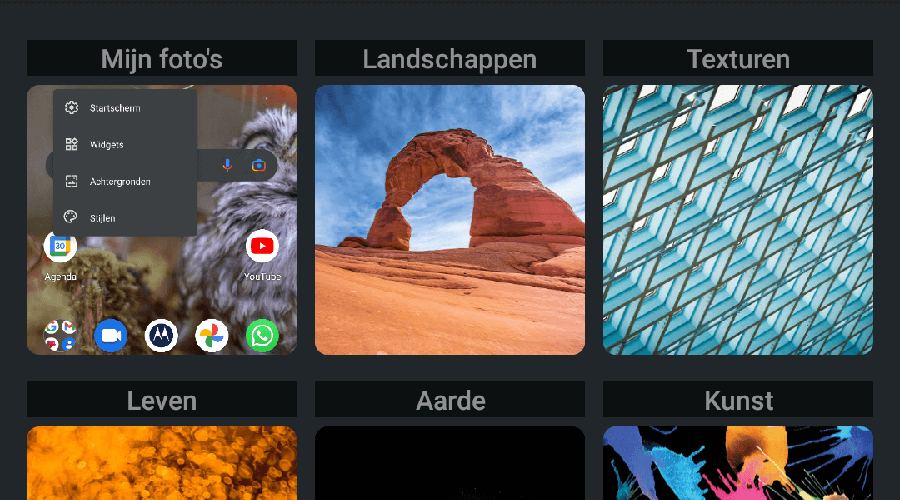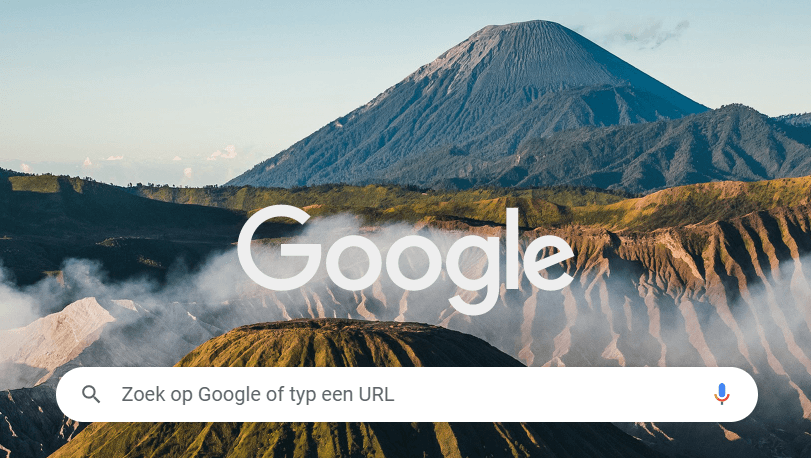Met het thuiswerken en het flexibele werken van vandaag de dag is het steeds vaker noodzakelijk om iemand op te bellen met je persoonlijke telefoon. In die gevallen is het niet wenselijk dat degene die je probeert te bellen gelijk je nummer heeft. Gelukkig kan je jouw nummer verbergen of afschermen voor de andere gebruiker. In dit artikel laat ik zien hoe dit in zijn werk gaat binnen Android.
Om je telefoonnummer te verbergen binnen Android kan je de volgende stappen uitvoeren, open de telefoonfunctie van je smartphone met het volgende icoon.
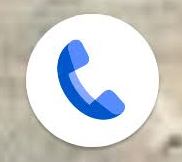
En ga vervolgens naar de instellingen rechts bovenaan. De drie bolletjes.
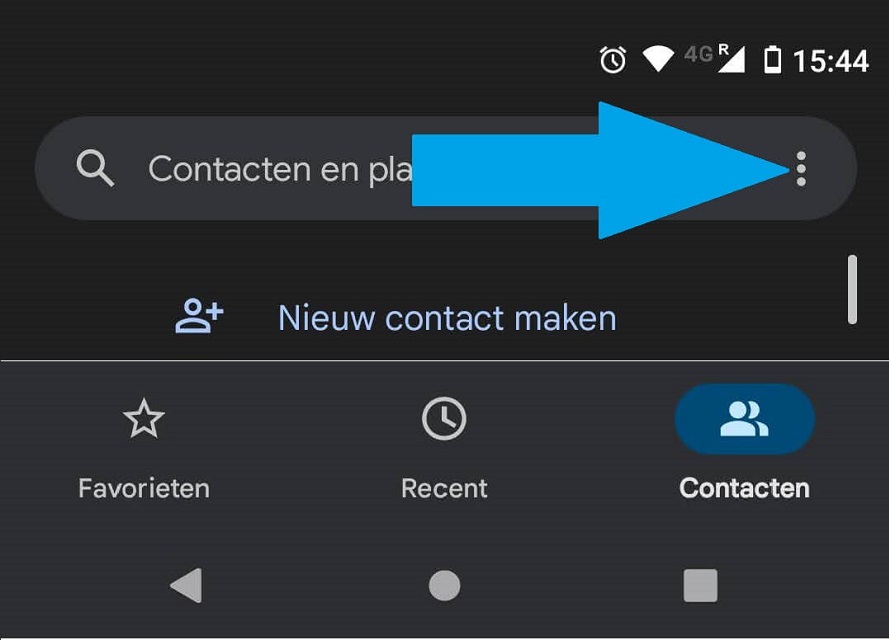
Hierna kan je de instellingen selecteren binnen de lijst die opent:
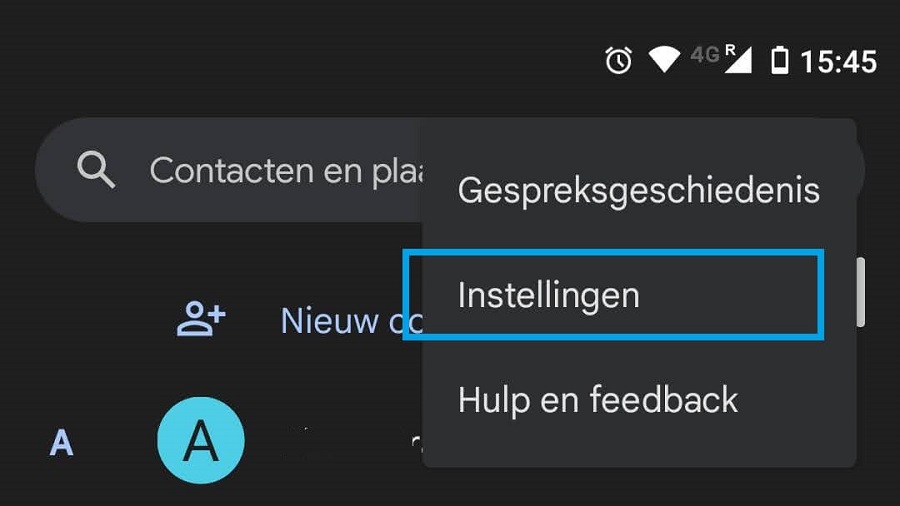
Vervolgens kan je binnen de instellingenlijst Gespreksaccounts selecteren om naar de nodige instellingen te gaan.
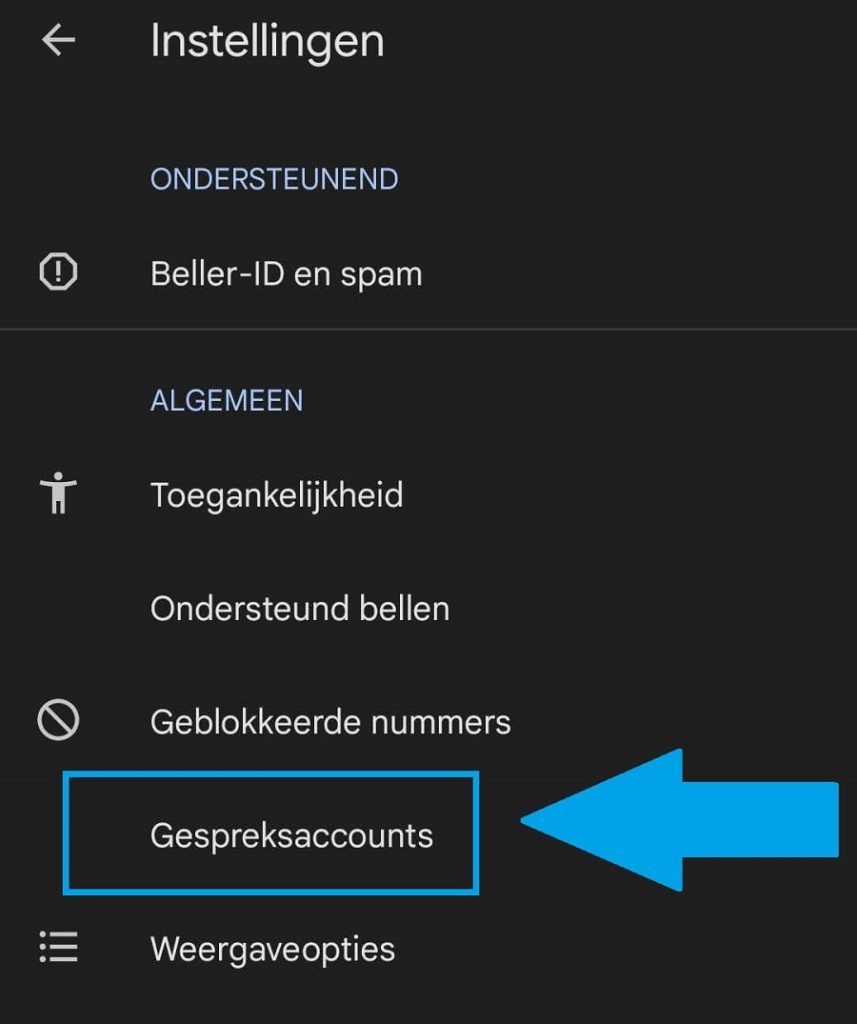
Na het Selecteren van de Gespreksaccounts kan je de SIM kaart selecteren, dit zal bij de meeste gebruikers maar 1 zijn. Ik selecteer dus ook binnen dit voorbeeld SIM 1. Indien je meerdere SIM kaarten hebt kan je voor beide dit beheren.
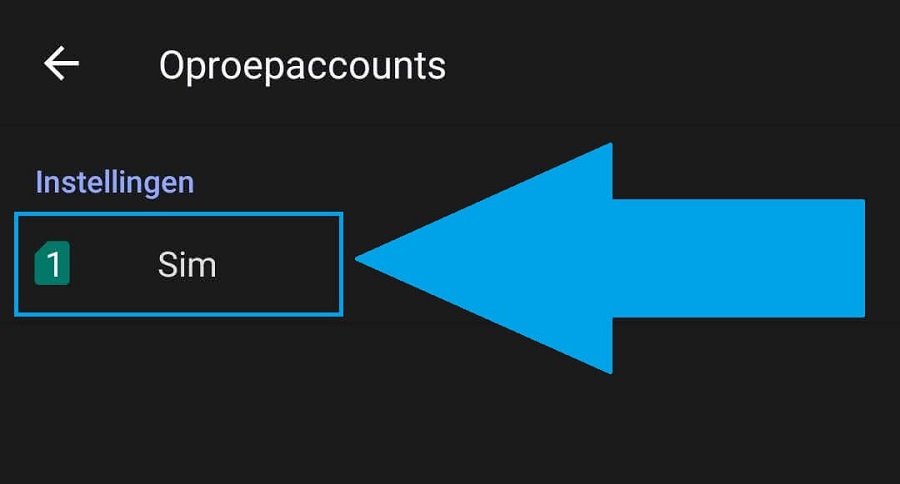
Ga hierna nogmaals naar de Aanvullende Instellingen in de lijst die opent.
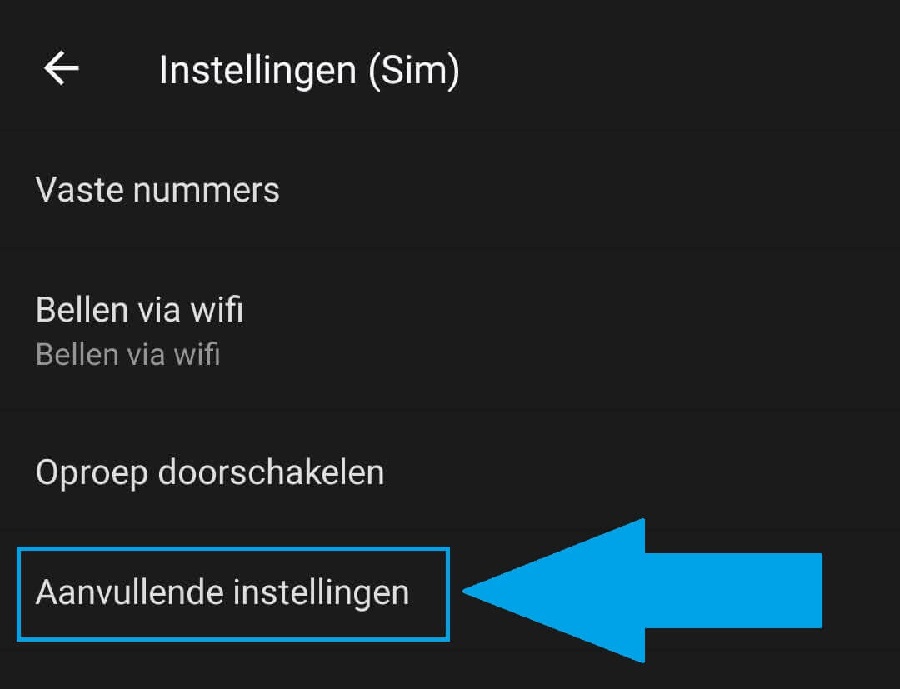
Om hierna de Beller-id “Gebruik de standaard operatorinstellingen om mijn nummer bij uitgaande oproepen weer te geven” instellingen te selecteren.
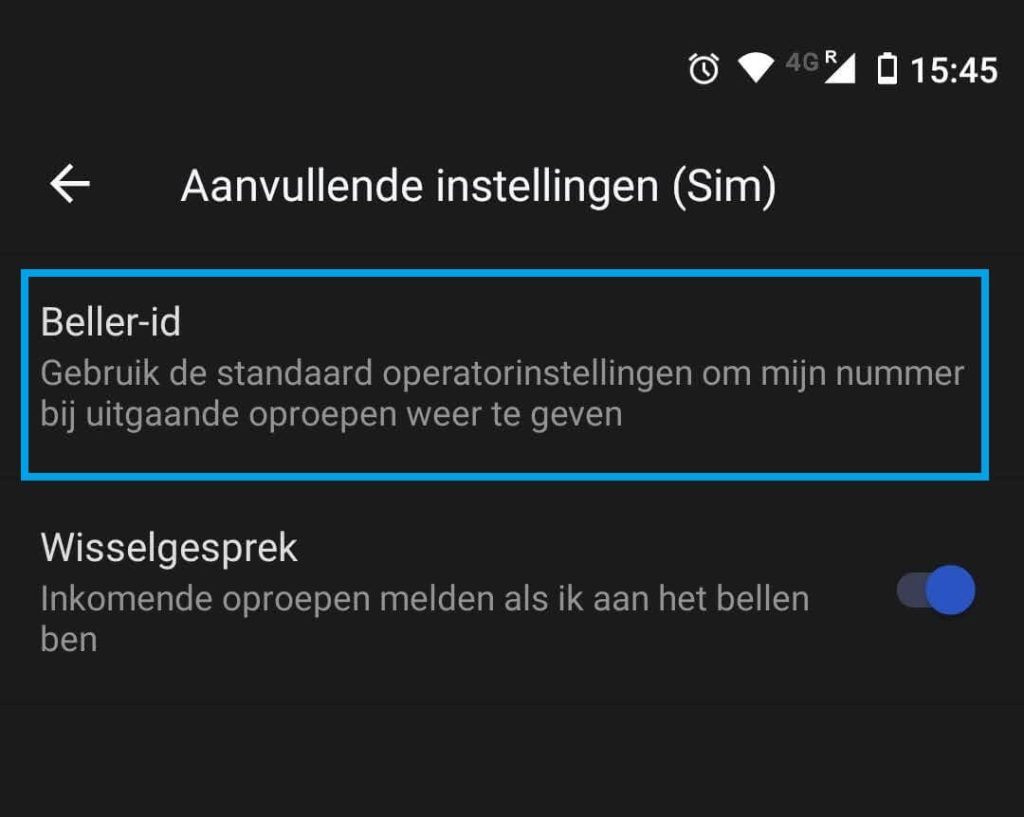
Om hierna eindelijk de betreffende instellingen voor het beheren van de weergave van je nummer binnen Android te beheren. Selecteer hier de optie Nummer Verbergen om je telefoonnummer te verbergen bij Uitgaande oproepen.
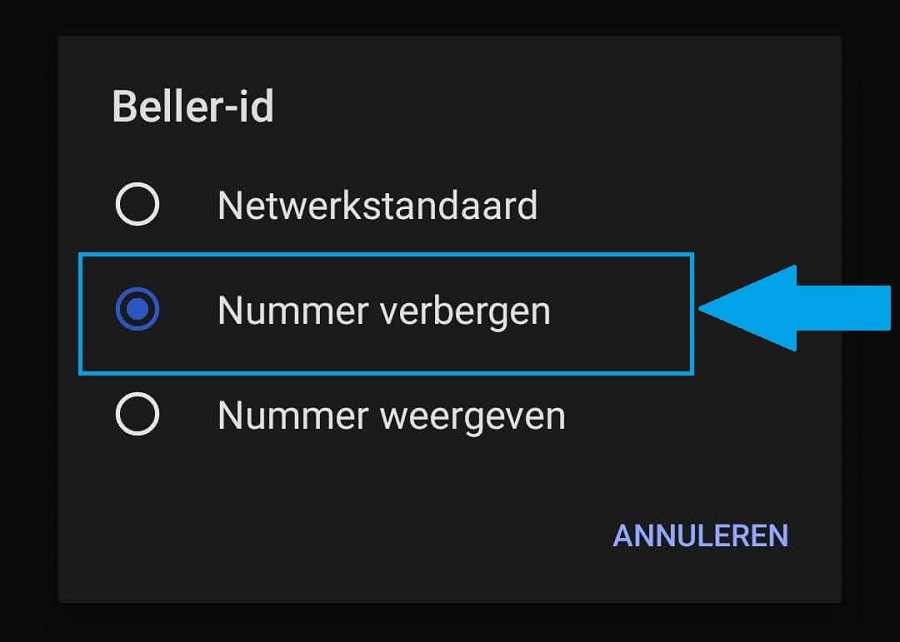
Hierna wijzigt dit gelijk in je instellingen, en kan dit heel even duren voordat dit verwerkt is. Je ziet bovenin de verbinding even opnieuw tot stand gezet worden. Daarna kan je gelijk degene bellen, zonder dat hij hierna gelijk beschikt over je telefoonnummer. Om dit weer uit of in te schakelen kan je dus binnen datzelfde scherm deze instelling beheren.
Het is raadzaam om dit na je telefoongesprek dit weer te wijzigen naar de Netwerk Standaard optie. Veel personen nemen namelijk geen anonieme nummers op, je kan dus kans lopen dat als je de volgende keer iemand die wel je nummer mag zien niet opgenomen wordt. Dit is mij zelf meer dan eens gebeurd. Wijzig dit dus gelijk na het bellen.